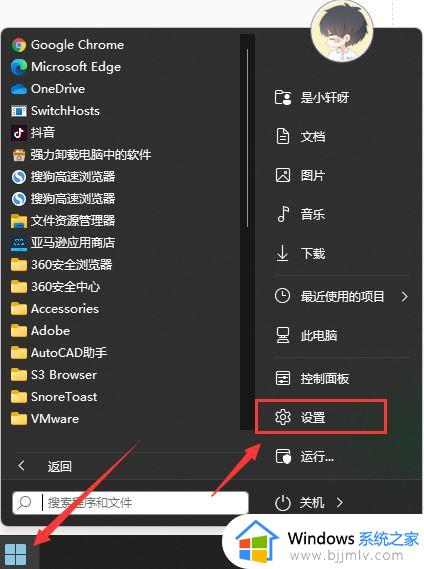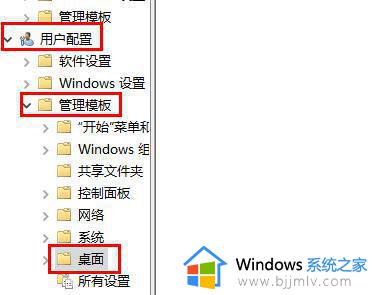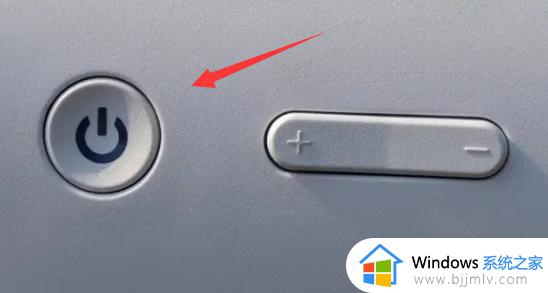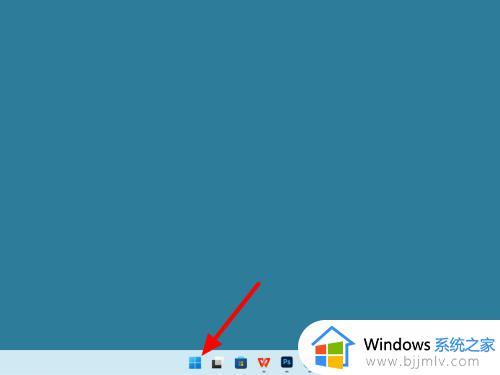windows11每次更新都要重启怎么办 windows11每次更新一直重启处理方法
更新时间:2023-05-31 09:26:06作者:runxin
我们在日常操作windows11电脑的时候,每次接收到微软发送的更新推送之后也都会及时进行系统更新,然而一些用户在对windows11系统进行更新的时候,却总是出现更新重启的现象,那么windows11每次更新都要重启怎么办呢?这里小编就来教大家windows11每次更新一直重启处理方法。
具体方法:
1、首先我们尝试使用电源键进行重启操作,看看此时可不可以通过重启的方式进行修复。
2、若无法解决,我们就在进入到开机页面的时候按电源键关机。重复该动作三次或以上,进入到系统自动修复的页面中,点击【疑难解答】。

3、在进入的页面中,找到【高级选项】功能。
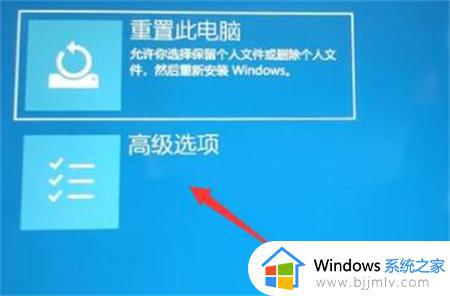
4、此时我们点击高级选项页面下方的【卸载更新】即可修复。

上述就是小编给大家带来的windows11每次更新一直重启处理方法了,碰到同样情况的朋友们赶紧参照小编的方法来处理吧,希望本文能够对大家有所帮助。